Datos de la Empresa
- Centro de Costo: Se asigna automáticamente según el centro de costo del usuario logueado.
- Razón Social: Se rellena automáticamente con el nombre del centro de costo.
El Estado de Situación Financiera (también conocido como Balance General) es un informe contable que muestra la posición financiera de la empresa (sus Activos, Pasivos y Patrimonio) en un momento específico.
Este reporte presenta los saldos en una estructura jerárquica, mostrando el valor de cada cuenta en una columna específica que corresponde a su nivel contable (limitado de Nivel 1 a 4).
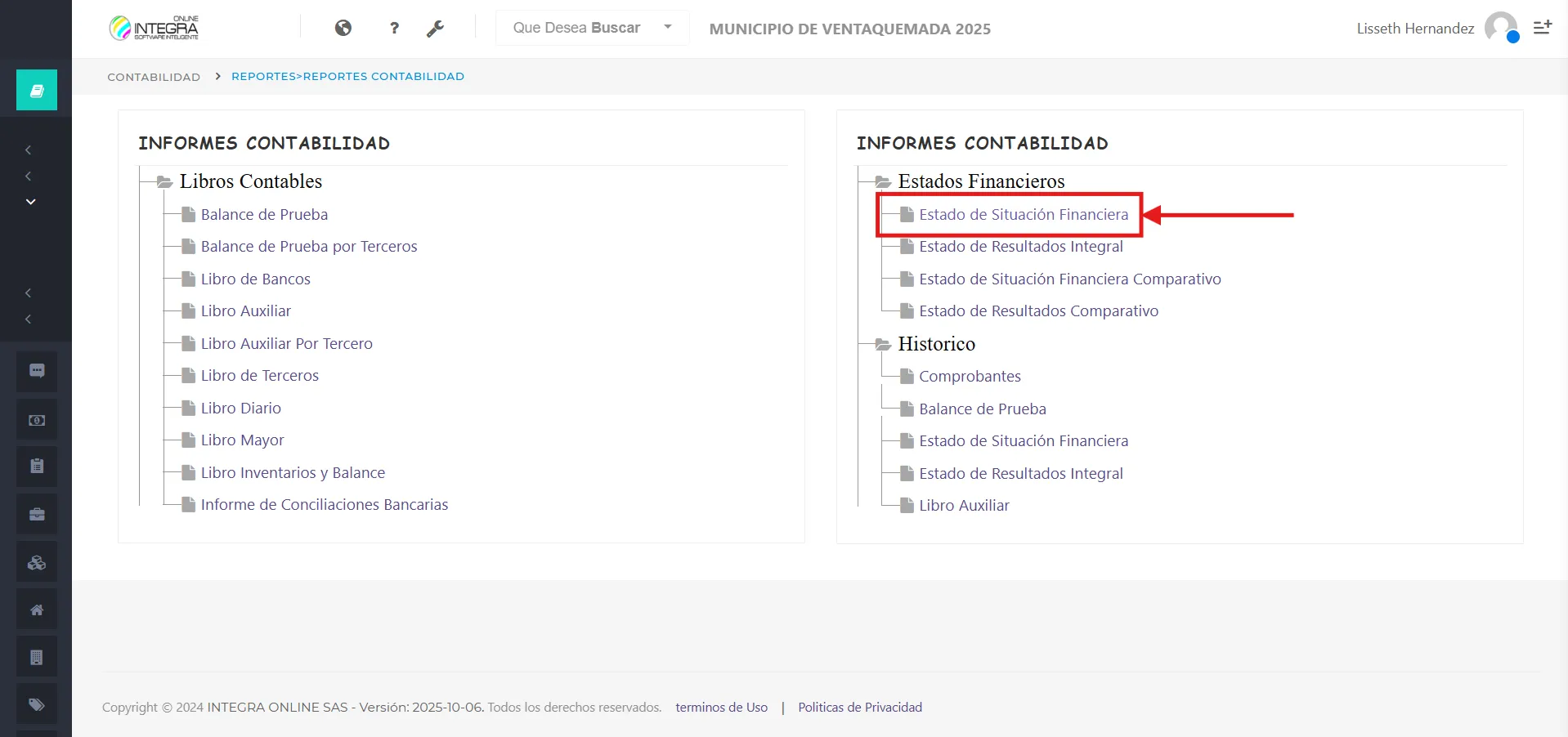
Para acceder a esta funcionalidad, sigue la siguiente ruta desde el menú principal del sistema. Se requieren permisos de acceso al módulo de contabilidad.
La interfaz se divide en un panel de filtros para definir el período y el nivel de detalle, y una tabla de resultados con una estructura de niveles.
Datos de la Empresa
Filtros del Reporte
Personalización
Generar: Ejecuta la consulta con el mes y nivel seleccionados y carga los saldos en la tabla.Imprimir : Abre una vista de impresión formateada del reporte, lista para imprimir o guardar como PDF.Esta tabla tiene un formato especial para mostrar la jerarquía del balance. El saldo final de una cuenta se mostrará únicamente en la columna que corresponde a su nivel contable (Nivel 1, 2, 3 o 4).
Cuenta y Nombre: Identificación de la cuenta contable.Saldo Anterior (Nivel 4): Muestra el saldo final de las cuentas que son de Nivel 4.Debito (Nivel 3): Muestra el saldo final de las cuentas que son de Nivel 3.Credito (Nivel 2): Muestra el saldo final de las cuentas que son de Nivel 2.Saldo (Nivel 1): Muestra el saldo final de las cuentas que son de Nivel 1 (Clase).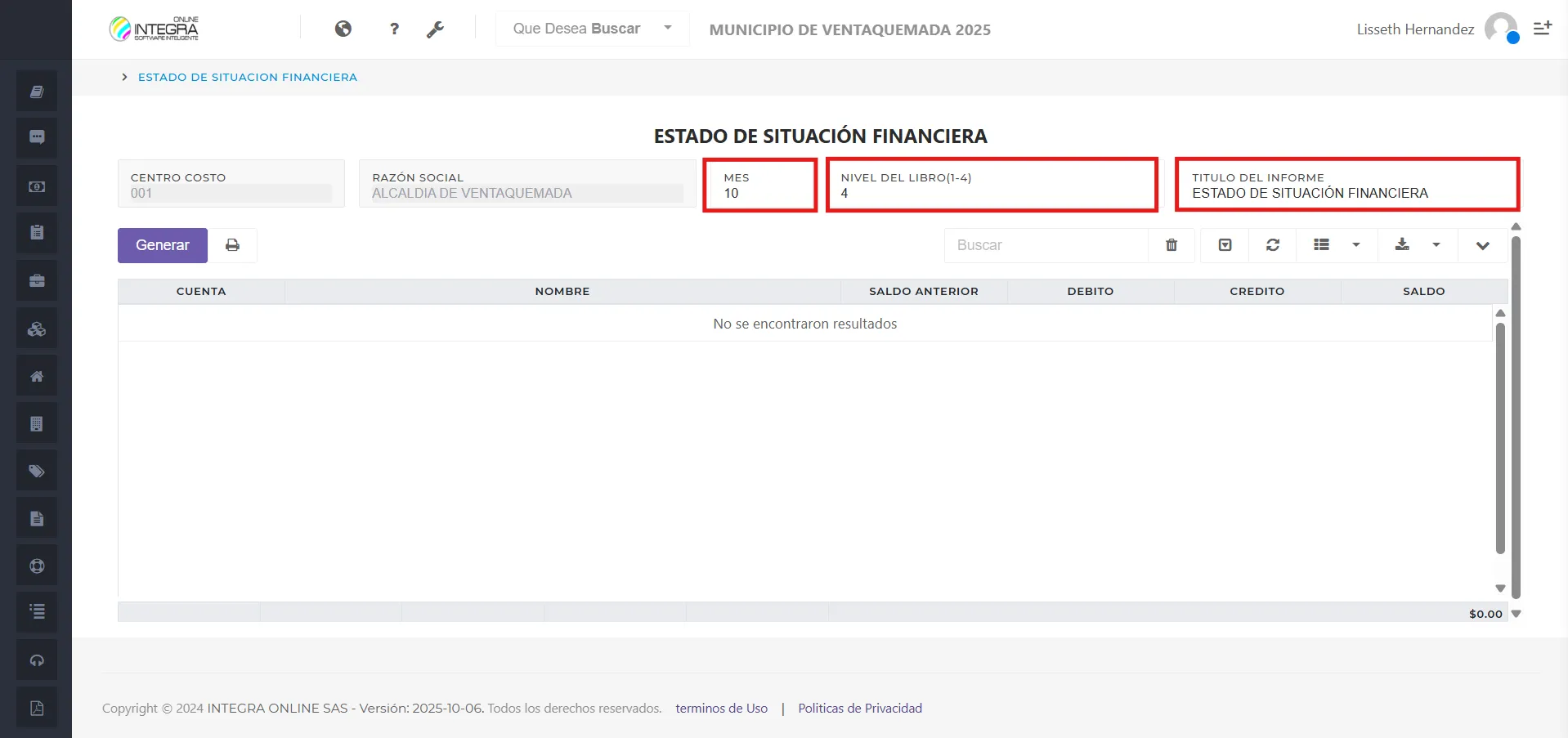
Acceder al Módulo Navega hasta la vista del Estado de Situación Financiera. Los datos del Centro de Costo se cargarán automáticamente.
Configurar Filtros
12 para Diciembre).Generar el Reporte
Haz clic en el botón Generar. La tabla se llenará con los datos, mostrando los saldos de las cuentas en sus columnas de nivel correspondientes.
Analizar y Exportar Revisa la información. Observa cómo los saldos se distribuyen en las 4 columnas según su nivel jerárquico (Nivel 1, 2, 3 o 4).
Imprimir o Guardar
Utiliza el botón Imprimir para un PDF formal o las opciones de la tabla para exportar a Excel, CSV o TXT.
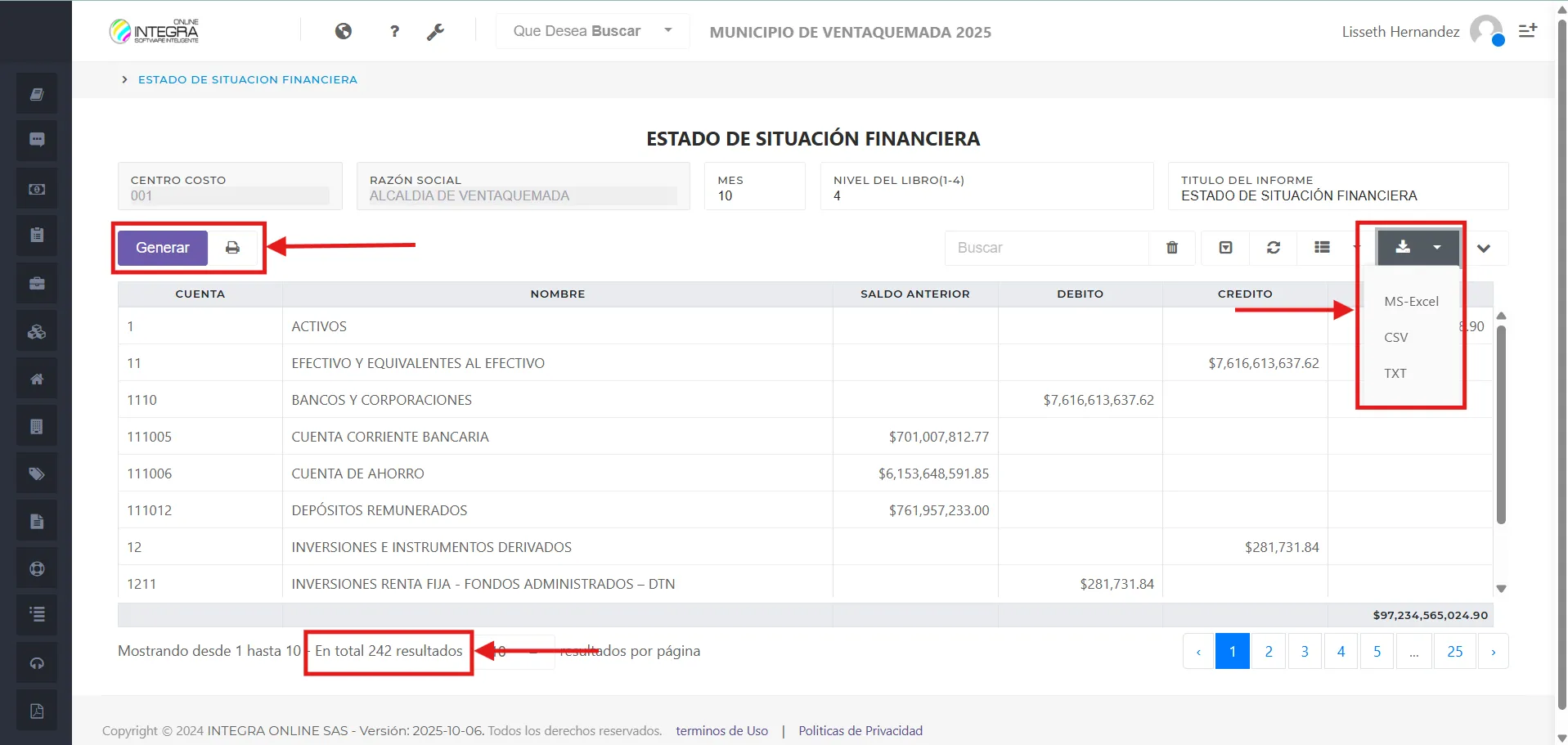
Imprimir) invoca un script del lado del servidor (reporte_Estadosituacion_Financiera.php) que genera un documento formateado con el título especificado.validarSaldo) calcula el saldo final de la cuenta y lo muestra solo en la columna que coincide con el nivel de dicha cuenta (Nivel 1, 2, 3 o 4), a pesar de los nombres de las columnas en el HTML (Saldo Anterior, Debito, Credito).